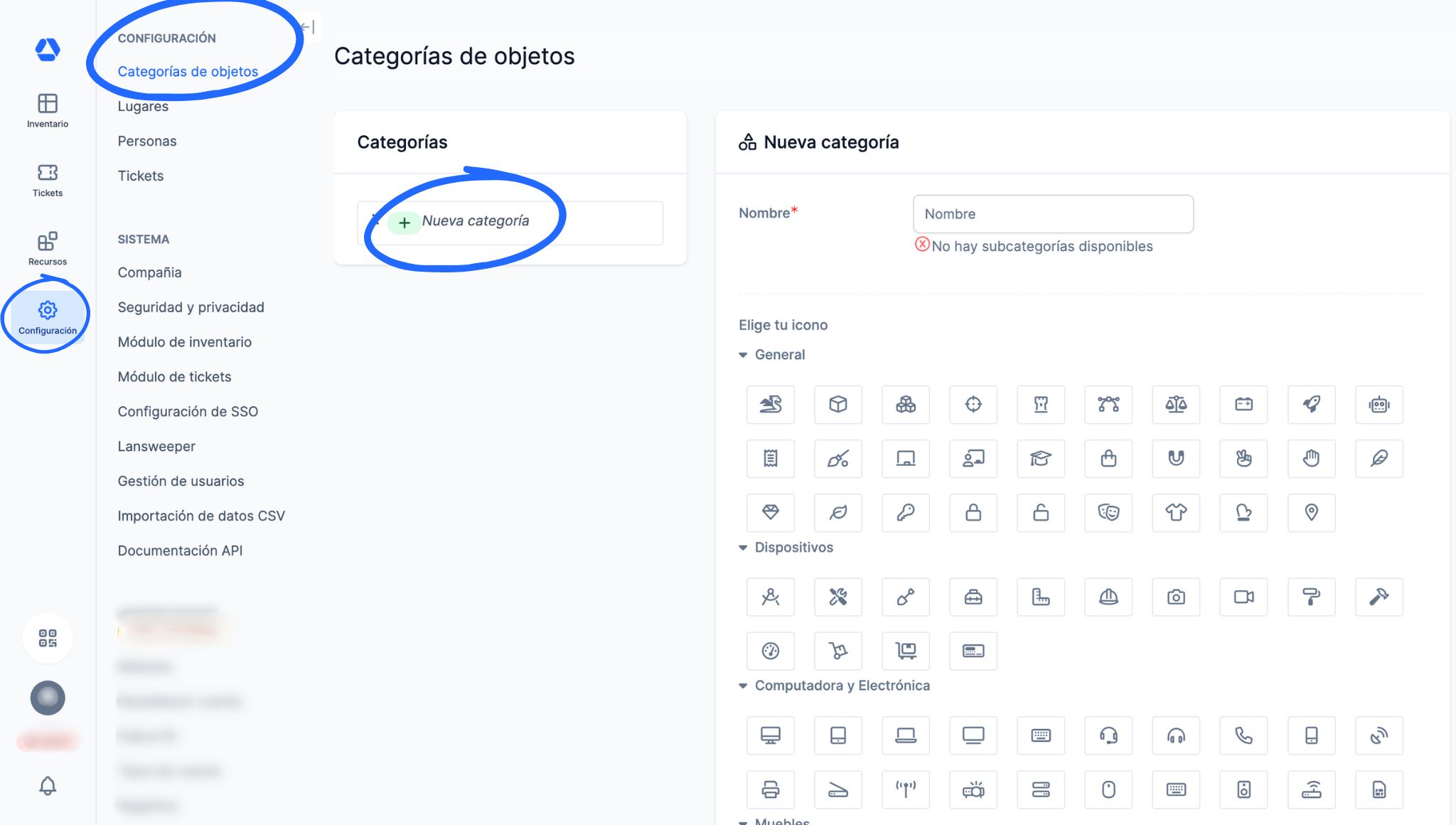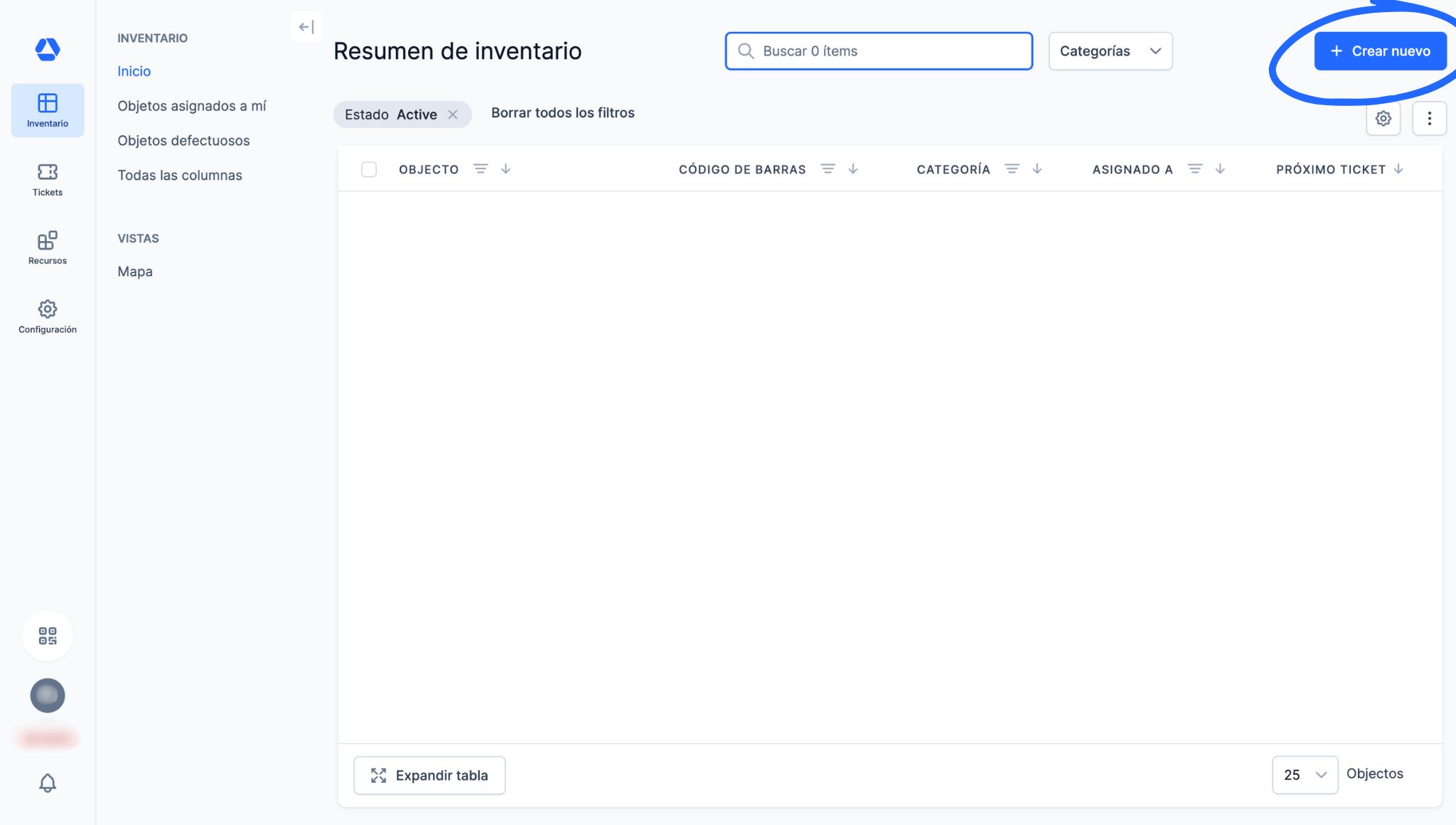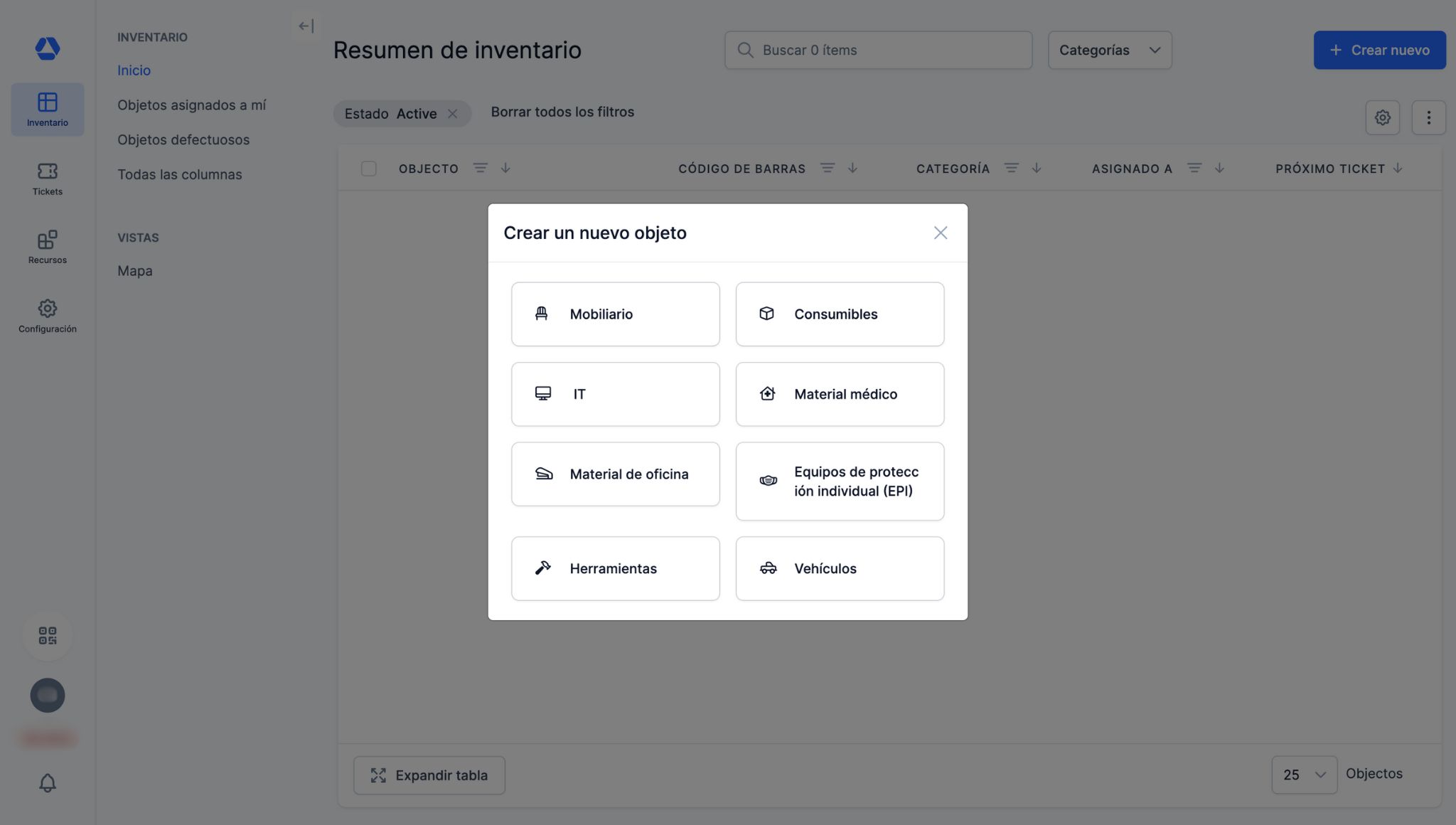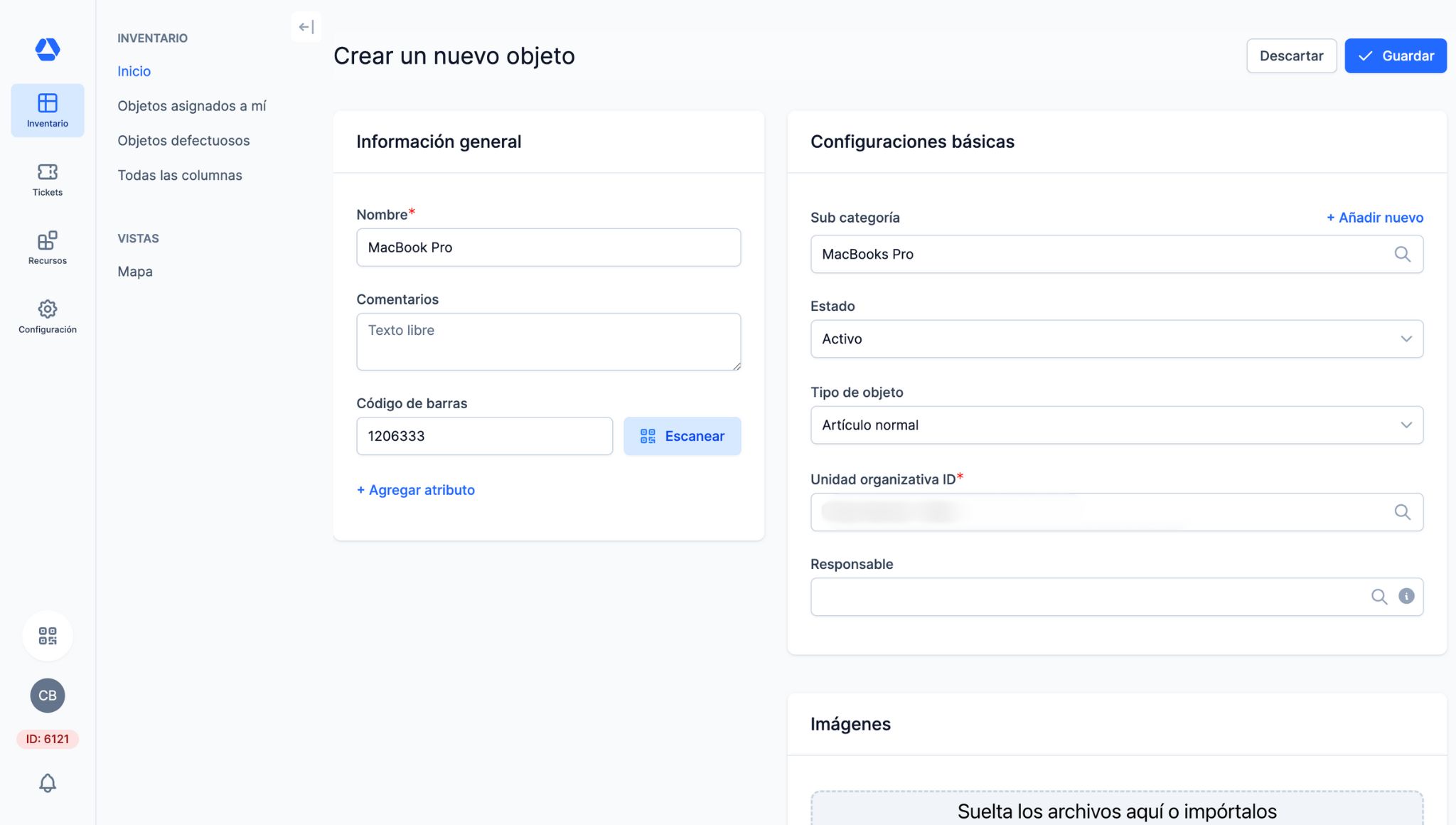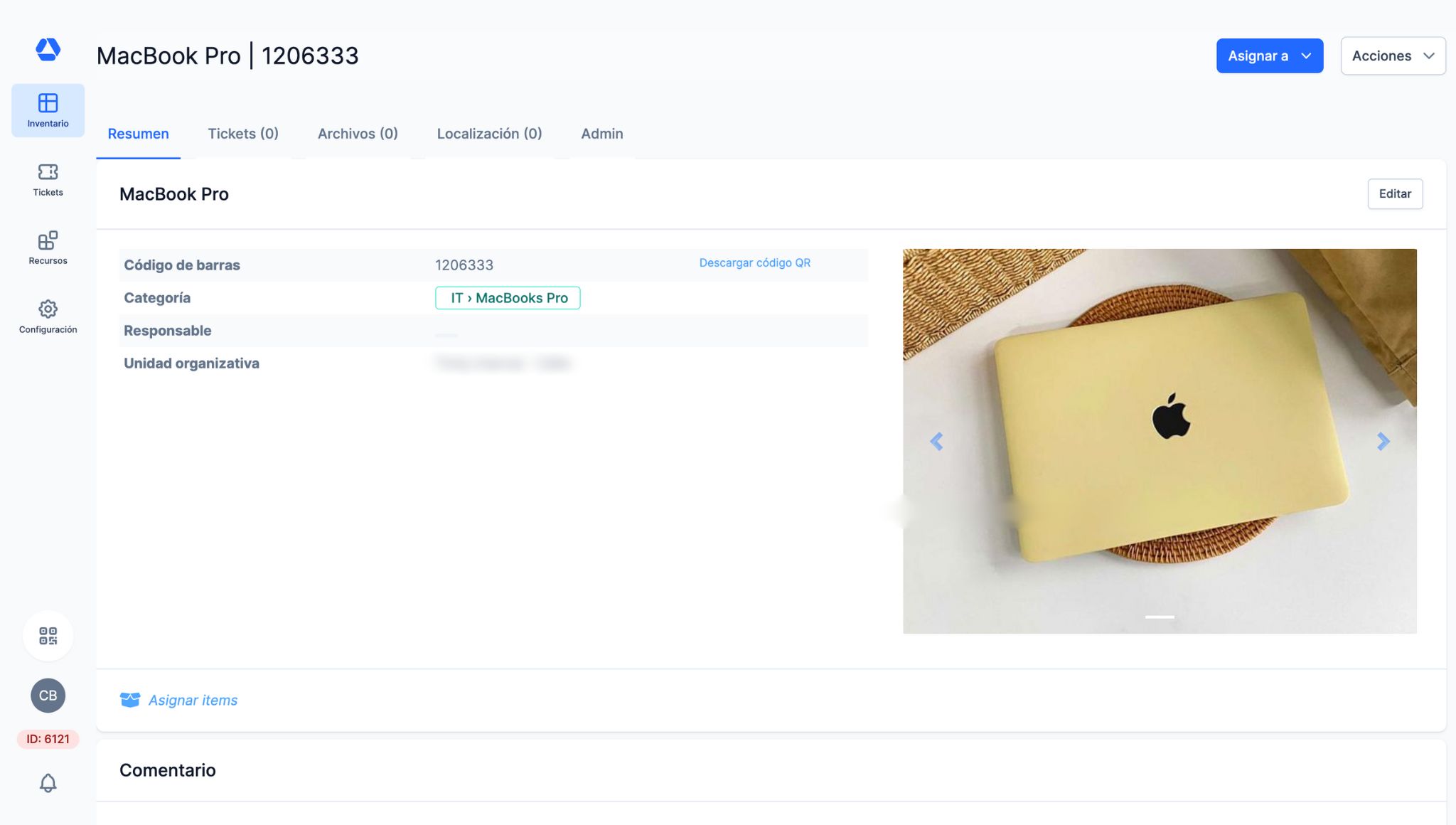¿Cómo creo objetos?
¿Cómo creo objetos?
💡 Lo que necesitas saber
Al crear tu inventario en Timly, puedes crear objetos manualmente o importar datos usando el Importador CSV.
📘 Esta guía proporciona un enfoque estructurado y paso a paso para crear objetos manualmente, asegurando que tu inventario quede configurado correctamente desde el principio.
⚙️ Los pasos
- Paso 1: Categorías de objetos -
Para crear tus objetos, primero debes definir tus categorías. Estas sirven como la base de tu inventario y ayudan a organizar tus datos de forma clara y sistemática.
📚Sigue nuestra guía detallada para aprender cómo crear tus categorías de objetos: ¿Cómo creo categorías de objetos?
- Paso 2: Crea el objeto -
- Ve a "Resumen de inventario"
- Haz clic en “Crear nuevo”
- Selecciona la categoría bajo la cual deseas crear un objeto
- Completa los campos obligatorios y opcionales:
Obligatorios:
- Ingresa el nombre del objeto
- Especifica la unidad organizativa asociada a este objeto
Opcional:
- Ingresa el código de barras (escaneándolo o escribiéndolo manualmente)
- Añade atributos
💡 Los atributos de las categorías de objetos seleccionados por el administrador se muestran automáticamente en esta etapa. Si no se ha seleccionado ningún atributo, solo se mostrarán los atributos predeterminados. Para añadir atributos específicos para este objeto, haz clic en “Añadir atributo”.
- Selecciona o agrega una subcategoría para este objeto
- Especifica el estado del objeto
- Elige el tipo de objeto: “Objeto normal”, “Blueprint”, o “Objeto de stock”
- Asigna una persona responsable para este objeto
- Añade documentos (por ejemplo, factura de compra, garantía, manual de usuario, contrato) y/o fotos (por ejemplo, del objeto)
- Haz clic en “Guardar” para guardar este objeto. Esta acción te llevará directamente a la página del objeto.
- Paso 3: La página del objeto -
- La página del objeto reúne toda la información y las acciones relacionadas con un objeto. Puedes:
- Asignar este objeto haciendo clic en “Asignar”
- Crear un ticket:
- Haciendo clic en “Acciones” y luego en “Nuevo ticket”
- O en la sección “Tickets abiertos” haciendo clic en “Crear ticket”
- Duplicar este objeto haciendo clic en “Acciones” y luego en “Duplicar objeto”
- Convertir este objeto en un objeto contenedor haciendo clic en “Asignar objetos”
- Comentar para etiquetar a alguien y notificarle sobre este objeto
- Añadir contactos para este objeto haciendo clic en “Añadir/editar” en la sección de contactos
- Ver el historial de asignaciones de este objeto en la sección “Asignaciones de objeto (historial)”
- Ver los tickets asignados a este objeto en la pestaña “Tickets”
- Añadir archivos y/o fotos en la pestaña “Archivos”
- Ver el historial de movimientos de este objeto en la pestaña “Admin” (solo para cuentas de administrador)
- Crear, desactivar o reactivar una etiqueta de acceso directo haciendo clic en “Nuevo token de acceso directo” en la pestaña “Admin”.
💡 Ten en cuenta que las pestañas y secciones pueden variar según las funciones incluidas en tu paquete de Timly.
📖 Glosario de Timly
Inventario: El inventario es el conjunto de objetos que gestionas y supervisas en Timly.
Objeto: Un objeto es un recurso, ya sea tangible o intangible, que se gestiona y supervisa en Timly. Puede abarcar una amplia variedad de elementos, como equipos informáticos, herramientas, vehículos, material de oficina, equipos médicos, software, etc. También se le denomina a veces “activo”.
Página del objeto: La página del objeto es el registro individual dedicado a un objeto, una interfaz donde se muestra toda la información relacionada:
- Asignaciones
- Documentos asociados
- Historial/auditoría (asignaciones y movimientos – visible solo para administradores)
- Contactos
- Información general (nombre, categoría, código de barras, foto y detalles técnicos)
- Posición GPS
- Ubicación
- Tickets asociados abiertos
- Planificación
- Observaciones
- Datos de uso
📖 Encuentra todas las definiciones en el glosario de Timly.
✅ Funciones y características obligatorias
Módulo de inventario.
🔗 Más recursos
- Centro de ayuda: ¿Cómo creo categorías de objetos?
- Centro de ayuda: ¿Cómo creo plantillas y gemelos?
📩 ¿Tienes más preguntas? Agenda una demostración gratuita y sin compromiso con uno de nuestros expertos, o escríbenos a [email protected].